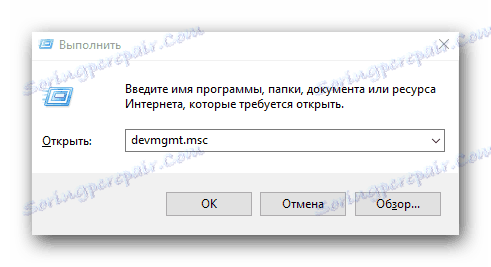Metode za preuzimanje upravljačkih programa za prijenosno računalo Toshiba Satellite A300
Ako želite da vaše prijenosno računalo radi što je moguće učinkovitije, tada je obavezno instalirati upravljačke programe za sve svoje uređaje. Između ostalog, to će minimizirati pojavu različitih pogrešaka prilikom rada operativnog sustava. U današnjem članku ćemo pogledati metode koje će vam omogućiti da instalirate softver za prijenosno računalo Satellite A300 tvrtke Toshiba.
sadržaj
Preuzmite i instalirajte softver za Toshiba Satellite A300
Da biste koristili bilo koju od dolje opisanih metoda, trebat će vam pristup internetu. Metode sami su nešto drugačije jedna od druge. Neki od njih zahtijevaju instalaciju dodatnog softvera, au nekim slučajevima možete to učiniti i pomoću ugrađenih alata za Windows. Pogledajmo bliže svaku od ovih opcija.
Metoda 1: Službeni resurs proizvođača prijenosnog računala
Koji god softver potreban, prvo ga morate potražiti na službenoj web stranici. Prvo, riskirate prenijeti virusni softver na svoje prijenosno računalo, preuzimajući softver iz izvora treće strane. Drugo, na službenim je resursima prije svega najnovije verzije upravljačkih i uslužnih programa. Da biste koristili ovu metodu, morat ćemo se obratiti na Toshibinu web stranicu za pomoć. Slijed radnji će biti sljedeći:
- Idemo na gornju vezu službeni resurs tvrtke Toshiba ,
- Zatim morate usmjeriti miša na prvi odjeljak pod nazivom "Računalna rješenja" .
- Kao rezultat toga, pojavljuje se padajući izbornik. U njemu morate kliknuti bilo koju od linija u drugom bloku - "Customer Computing Solutions" ili "Support" . Činjenica je da su oba veza identična i vode na istu stranicu.
- Na otvorenoj stranici morate pronaći blok "Preuzimanje datoteka" . Otvorit će se gumb "Saznajte više" . Gurnite je.
- Proizvod, vrsta dodatne opreme ili usluge * - Arhiva
- Obitelj - satelitski sustav
- Serije - Serija satelita A
- Model - satelit A300
- Kratki dio - Odaberite kratki broj koji je dodijeljen vašem prijenosnom računalu. Možete ga pronaći na naljepnici koja se nalazi na prednjoj i stražnjoj strani uređaja
- Operativni sustav - Navedite verziju i dubinu bita operativnog sustava instaliranog na prijenosnom računalu
- Vrsta vozača - Ovdje bi trebali odabrati skupinu upravljačkih programa koje želite instalirati. Ako postavite vrijednost na "Sve" , tada će se prikazati apsolutno sav softver za vaše prijenosno računalo
- Sva sljedeća polja mogu ostati nepromijenjena. Opći pogled na sva polja trebao bi biti otprilike sljedeći.
- Kada sva polja budu popunjena, pritisnite crveni gumb "Traži" malo niže.
- Kao rezultat toga, ispod svih upravljačkih programa pronađenih u tablici bit će prikazani na istoj stranici. Ta tablica naznačit će naziv softvera, njegovu verziju, datum izdavanja, podržani OS i proizvođača. Osim toga, u najnovijem polju, svaki vozač ima gumb "Preuzimanje" . Klikom na njega započet ćete preuzimanje odabranog softvera na prijenosno računalo.
- Imajte na umu da se na stranici prikazuju samo 10 rezultata. Da biste vidjeli ostatak softvera, morate otići na sljedeće stranice. Da biste to učinili, kliknite broj koji odgovara željenoj stranici.
- Sada natrag do samog preuzimanja softvera. Svi dostavljeni softver bit će preuzeti kao određena arhiva unutar arhive. Najprije preuzimate "RAR" arhivu. Izvučemo sve njezine sadržaje. Unutra će biti samo jedna izvršna datoteka. Počeli smo ga nakon ekstrakcije.
- Kao rezultat toga, započet će program za raspakiranje Toshiba. Navedite u njemu put za ekstrakt instalacijskih datoteka. Da biste to učinili, kliknite gumb "Opcije" .
- Sada morate ručno registrirati put u odgovarajućem retku ili odrediti određenu mapu s popisa klikom na gumb "Pregledaj" . Kada je put naveden, kliknite gumb "Dalje" .
- Nakon toga, u glavnom prozoru, kliknite na "Start" .
- Kada se postupak ekstrakcije završi, prozor za raspakiranje jednostavno nestaje. Zatim morate otići u mapu u koju su izvučene instalacijske datoteke i pokrenuli onaj koji se zove "Postavljanje" .
- Morat ćete slijediti samo upite čarobnjaka za instalaciju. Kao rezultat toga, možete jednostavno instalirati odabrani upravljački program.
- Isto tako, morate preuzeti, ekstraktirati i instalirati sve ostale nedostajeće upravljačke programe.
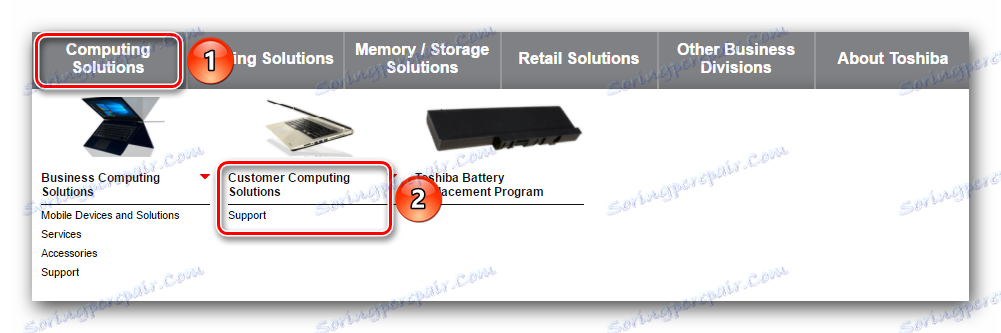
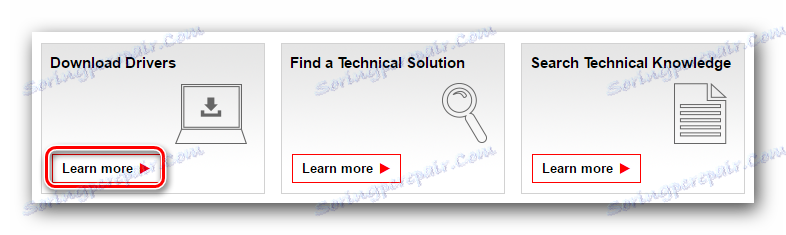
Otvara se stranica gdje trebate ispuniti polja s podacima o proizvodima za koje želite pronaći softver. Trebali biste ispuniti ova polja na sljedeći način:
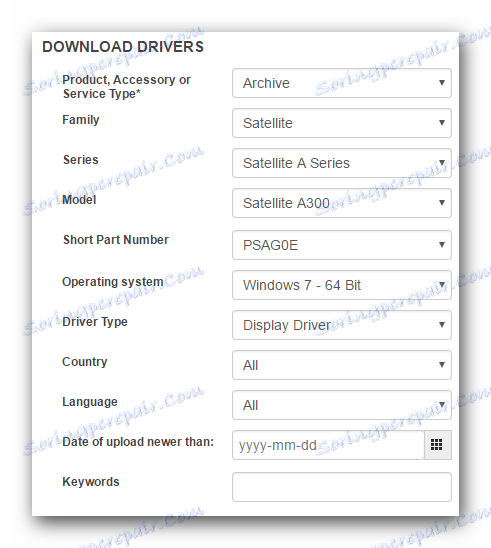
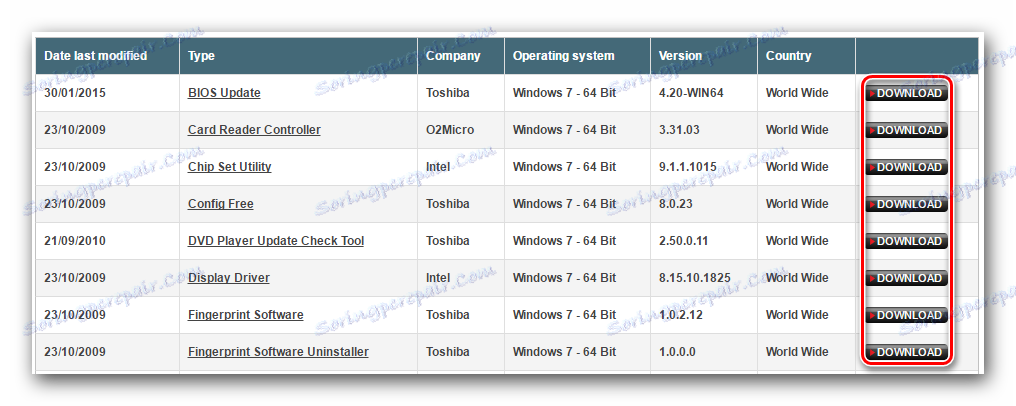
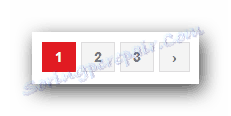
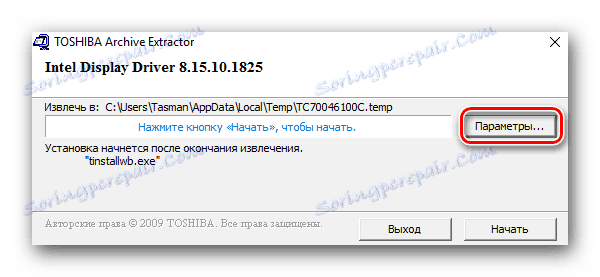
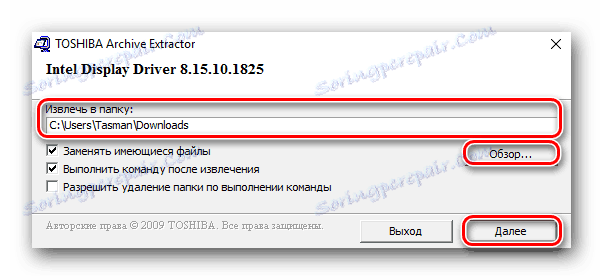
U ovoj fazi opisana metoda će biti završena. Nadamo se da ćete s njom instalirati softver za Satellite A300. Ako vam se to ne odnosi iz bilo kojeg razloga, predlažemo da koristite drugi način.
Druga metoda: Opći programi za pretraživanje softvera
Na internetu postoji mnogo programa koji automatski provjeravaju vaš sustav za nestale ili zastarjele upravljačke programe. Zatim se korisnik poziva da preuzme najnoviju verziju nedostajućih upravljačkih programa. Ako se dogovore, softver automatski preuzima i instalira odabrani softver. Postoji mnogo sličnih programa, tako da se neiskusni korisnik može zbuniti u njihovoj raznolikosti. U tu svrhu prethodno smo objavili poseban članak u kojem smo pregledali najbolje od tih programa. Preporučujemo da se upoznate s njim. Da biste to učinili, samo idite na donju vezu.
Pročitajte više: Najbolji programi za instaliranje upravljačkih programa
Da biste koristili ovu metodu, bilo koji sličan softver je prikladan. Na primjer, koristimo Driver Booster , To je ono što treba učiniti.
- Preuzmite navedeni program i instalirajte ga na prijenosno računalo. Nećemo detaljno opisati postupak instalacije, budući da se i novi korisnik može nositi s njim.
- Na kraju instalacije pokrenite Driver Booster.
- Nakon stavljanja u pogon automatski će se pokrenuti proces skeniranja vašeg prijenosnog računala. Napredak operacije može se promatrati u pojavljenom prozoru.
- Nakon nekoliko minuta pojavit će se sljedeći prozor. Rezultat skeniranja bit će prikazan u njemu. Vidjet ćete jedan ili više vozača predstavljenih kao popis. Nasuprot svakom od njih nalazi se gumb "Osvježi" . Klikom na to, u skladu s tim, započnite postupak preuzimanja i instaliranja trenutnog softvera. Osim toga, odmah možete ažurirati / instalirati upravljačke programe koji nedostaju klikom na crveni gumb "Ažuriraj sve" na vrhu prozora Driver Booster.
- Prije početka preuzimanja vidjet ćete prozor u kojemu će biti opisane nekoliko instalacijskih savjeta. Pročitajte tekst, a zatim kliknite gumb "U redu" u ovom prozoru.
- Nakon toga započet će postupak preuzimanja i instaliranja softvera. Na vrhu prozora Driver Booster, možete pratiti napredak ovog procesa.
- Na kraju instalacije vidjet ćete poruku o uspješnom dovršenju ažuriranja. Desno od takve poruke je gumb za ponovno pokretanje sustava. Preporuča se to učiniti za konačnu upotrebu svih postavki.
- Nakon ponovnog pokretanja vaš laptop će biti potpuno spreman za uporabu. Ne zaboravite periodički provjeriti relevantnost instaliranog softvera.

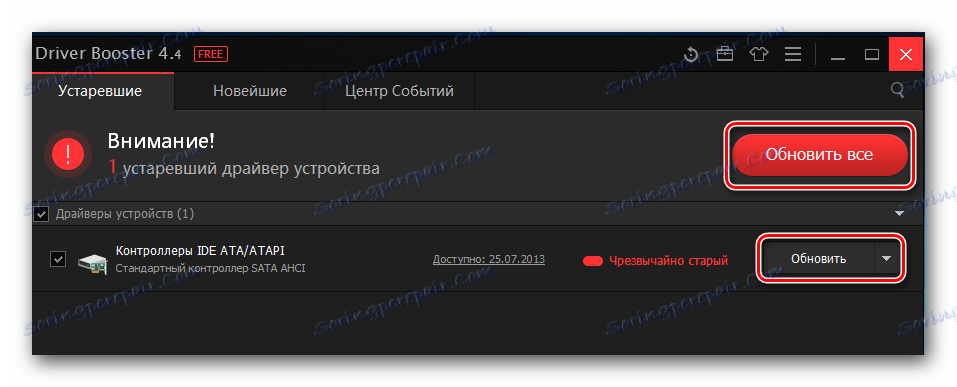
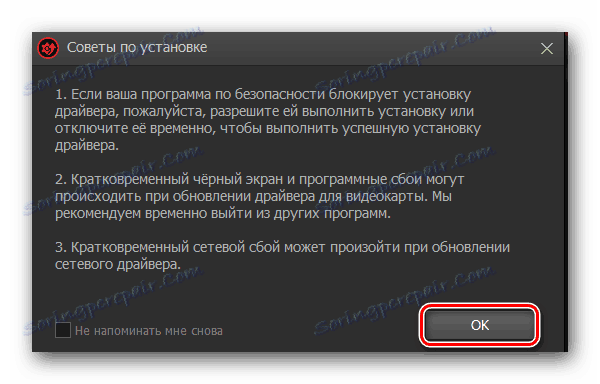
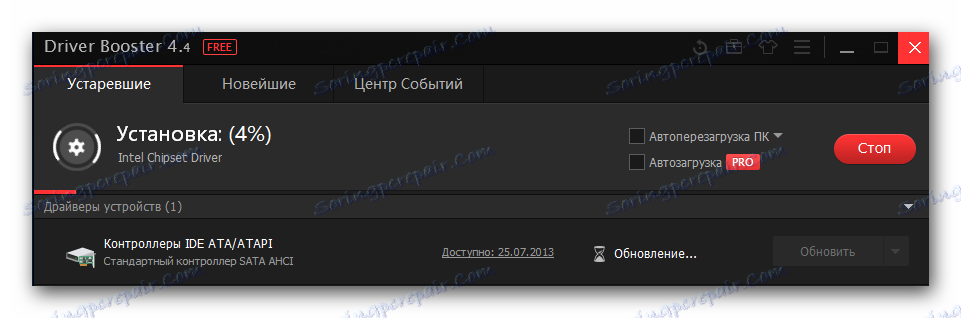
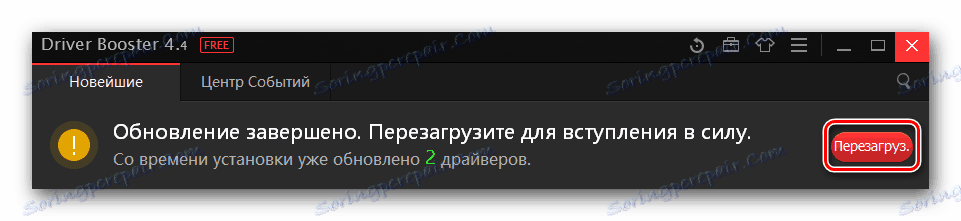
Ako program Driver Booster ne privlači vas, trebali biste obratiti pažnju na DriverPack rješenje , To je najpopularniji program takve vrste s rastućom bazom podržanih uređaja i upravljačkih programa. Osim toga, objavili smo članak u kojemu ćete pronaći detaljni vodič za instaliranje softvera pomoću programa DriverPack Solution.
Način 3: Pronađite upravljački program pomoću ID hardvera
Na ovaj način, jednom smo posvetili zasebnu lekciju, vezu koju ćete naći u nastavku. U njemu smo detaljno opisali postupak pretraživanja i preuzimanja softvera za bilo koji uređaj na vašem računalu ili prijenosnom računalu. Bit opisane metode je pronaći vrijednost identifikatora uređaja. Zatim, pronađeni ID treba primijeniti na posebnim web stranicama koje pretražuju vozače prema ID-u. A već s ovim web mjestima možete preuzeti potrebni softver. Detaljnije informacije naći ćete u lekciji o kojoj smo ranije spomenuli.
Pročitajte više: Traženje vozača prema ID hardveru
Način 4: standardni alat za pretraživanje vozača
Ako ne želite instalirati dodatne programe ili pomoćne programe za instaliranje upravljačkih programa, trebali biste znati o ovoj metodi. Omogućit će vam pronalaženje softvera pomoću ugrađenog alata za pretraživanje sustava Windows. Nažalost, ova metoda ima nekoliko značajnih nedostataka. Prvo, to ne funkcionira uvijek. I drugo, u takvim slučajevima, samo su osnovne datoteke upravljačkih programa instalirane bez dodatnih komponenti i uslužnih programa (kao što je NVIDIA GeForce iskustvo ). Međutim, postoji nekoliko slučajeva u kojima vam samo može pomoći samo opisana metoda. To je ono što trebate učiniti u takvim situacijama.
- Otvorite prozor "Upravitelj uređaja" . Da biste to učinili, na tipkovnici prijenosnog računala zajedno pritisnite tipke "Win" i "R" , a zatim unesite vrijednost
devmgmt.mscu otvorenom prozoru. Nakon toga, kliknite u istom prozoru "OK" ili "Enter" na tipkovnici.![Pokrenuli smo upravitelj uređaja]()
Postoji niz drugih metoda koje omogućuju otvaranje Upravitelja uređaja . Možete koristiti bilo koji od njih. - Na popisu dijelova opreme otvorite potrebnu skupinu. Odaberite uređaj za koji su potrebni upravljački programi i kliknite njegov naziv PCM (desna tipka miša). U kontekstnom izborniku morate odabrati prvu stavku - "Ažuriranje upravljačkih programa" .
- Sljedeći je korak odabir vrste pretraživanja. Možete koristiti "Automatic" ili "Manual" pretraživanje. Ako koristite tip "Manual" , morat ćete odrediti put do mape u kojoj se pohranjuju datoteke vozača. Na primjer, softver za nadglednike instaliran je na ovaj način. U tom slučaju preporučujemo upotrebu automatskog pretraživanja. U tom će slučaju sustav pokušati automatski pronaći softver na Internetu i instalirati ga.
- Ako je proces traženja uspješan, kao što smo već spomenuli, upravljački programi bit će odmah instalirani.
- Na samom kraju se pojavljuje prozor u kojem će se prikazati status procesa. Imajte na umu da rezultat neće uvijek biti pozitivan.
- Da biste završili, trebate zatvoriti prozor rezultata.

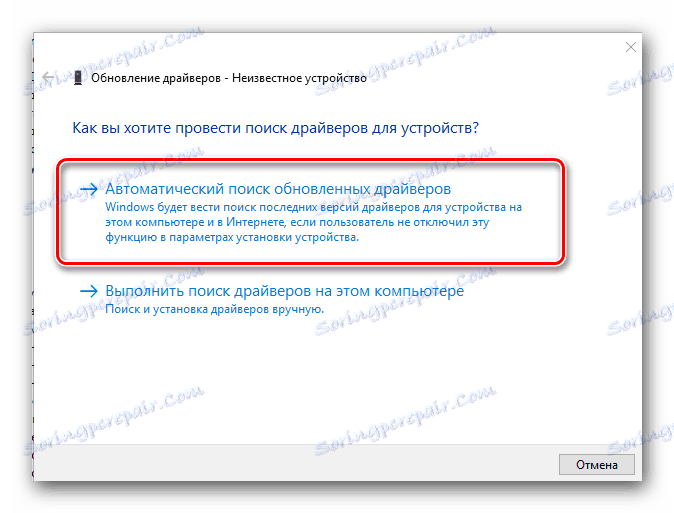
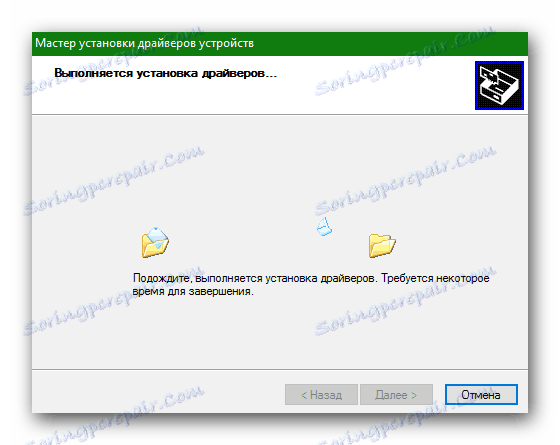
To je u osnovi sve načine koji će vam omogućiti da instalirate softver na prijenosno računalo Toshiba Satellite A300. Nismo uključili u popis metoda takvih uslužnih programa, kao što je Toshiba Driver Update Utility. Činjenica je da ovaj softver nije službeni, kao što je primjerice ASUS Live Update Utility. Stoga ne možemo jamčiti sigurnost vašeg sustava. Budite oprezni i oprezni ako odlučite koristiti AOS ažuriranja za upravljačke programe tvrtke Toshiba. Preuzimanjem takvih uslužnih programa iz resursa treće strane uvijek postoji mogućnost zaraze vašeg prijenosnog računala s virusnim softverom. Ako imate bilo kakvih pitanja tijekom instalacije upravljačkih programa - napišite komentare. Odgovorit ćemo svakom od njih. Ako je potrebno, pokušat ćemo pomoći riješiti tehničke poteškoće koje su nastale.